【3D製作日記】Pivot以及鏡射
製作左右對稱物件時,同時編輯兩端的點很辛苦
直覺性的作法是先作完一半的物件之後,再複製一份左右相反的物件
但是在許多情況下無法確認複製後的結果是否自然
變成需要三不五時複製一下觀察,每有小更動就要整個重新複製的情況
好在MAYA有一個非常方便的鏡射功能
可以把指定的物件復至一份,且及時地顯示原物件的相對編輯內容
而提到鏡射功能,不得不說的就是Pivot的觀念了
Pivot
基本上指的就是物件的中心點
Pivot包含了該物件的軸向資訊,同時也代表匯出之後的參考基準點
鏡射時,物件出現的位置也是以Pivot的位置做參考
因此在許多意義上非常重要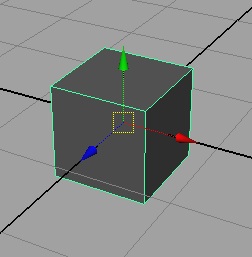 MAYA中的Object Pivot分兩類
MAYA中的Object Pivot分兩類
Rotate Pivot以及Scale Pivot
換句話說就是SRT矩陣中的S跟R(T被合併到R上了)
用中文來說就是『旋轉參考點』與『縮放參考點』
圖中三個箭頭的交叉點就是Pivot了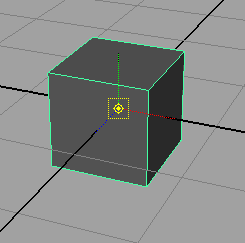 比較陽春的編輯方法是在物件模式下按下Insert
比較陽春的編輯方法是在物件模式下按下Insert
會看到Pivot的樣子變了,這時可直接以拖曳的方式改變Pivot的位置
而且是Rotate Pivot跟Scale Pivot一起移動
移動到想要的位置之後再按一下Insert就可以確定Pivot的位置了
但是這種編輯方式很難對齊(這種情況下更是)
所以就改用直接輸入數值的方式準確地編輯Pivot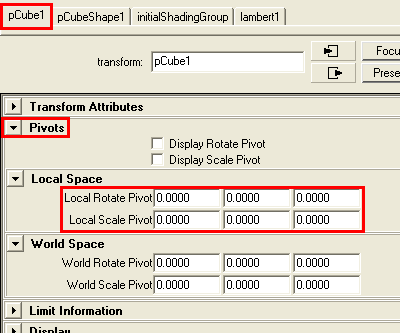 點選物件後按Ctrl+A開啟屬性便可以看到有關物件的資訊
點選物件後按Ctrl+A開啟屬性便可以看到有關物件的資訊
選擇左上角的標籤,點開Pivots的Local Space(區域空間)
在這裡先決定Pivot的位置,想要移動到左邊的面中間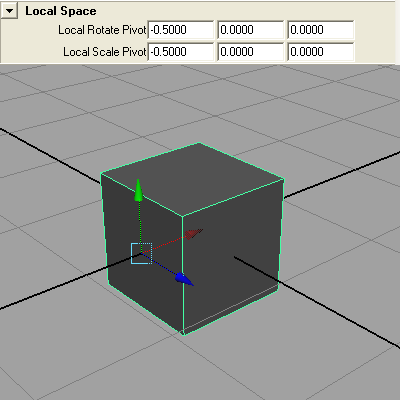 因為知道一個預設方塊的邊長是1,而Pivot的位置在正中間
因為知道一個預設方塊的邊長是1,而Pivot的位置在正中間
所以在R跟S的第一格(X座標)輸入-0.5,其他則不更變
這樣一來Pivot就會貼到左邊的面中間了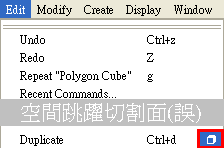 鏡射
鏡射
鏡射的功能其實很單純
請先打開Edit中Duplicate(複製)的選項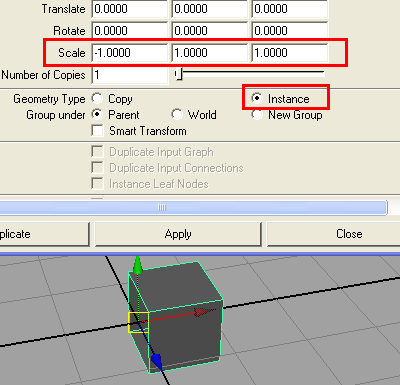 這裡要看的只有Scale跟Geometry Type
這裡要看的只有Scale跟Geometry Type
Scale代表的是複製之後相對的縮放程度
因為這裡希望他對著X軸向(紅色軸)的反方向複製
所以將代表X軸向的第一格改為-1
另外,Geometry Type指的是複製的形式
Copy為一般的複製,Instance則是鏡射模式
設定好之後就按下Apply,便可以產生鏡射好的物件
要注意的是這裡的X軸是物件本身的軸向而不是世界軸向
若是物件已經有被轉動過的話,鏡射的方向就不一定是X了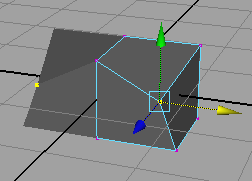 鏡射好的物件只要移動一邊的點就可以看到兩邊同時動唷
鏡射好的物件只要移動一邊的點就可以看到兩邊同時動唷
感覺就像是打電話給別人然後問說
希:『噯噯噯,你那邊是星期幾啊?』
澪:『星期日啊…怎麼了嗎。』
希:『好厲害喔!我這邊也是星期日耶!!!』
這樣的感覺(被敲頭的音效)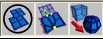 製作好之後,依序按下Combine與Merge Vertice的按鈕
製作好之後,依序按下Combine與Merge Vertice的按鈕
就可以完成一個左右對稱的模型囉
附帶一題,最右邊的是Smooth按鈕
這三個常常會連在一起用,排在一起就很豪邁哩XD(?)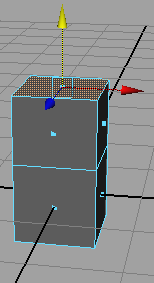 另外是有關子物件模式下的Pivot
另外是有關子物件模式下的Pivot
像是圖中剛擠出的面,用Insert稍微改一下Pivot…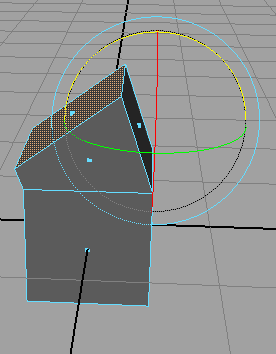 就可以做出這樣比較緩和的旋轉
就可以做出這樣比較緩和的旋轉
另外在對齊上也有很好的幫助呢
只是要注意的是這種Pivot是暫時性的
使用完之後不會被記錄起來喔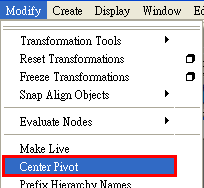 最後,有時作模型做得太HIGH會讓物件的Pivot跑很遠
最後,有時作模型做得太HIGH會讓物件的Pivot跑很遠
甚至不知道飛哪去的情況
傳說中只要利用Modify中的Center Pivot
就可以把失去的Pivot重新找回來(疑?)
放在該物件的幾何中心位置唷~

沒有留言:
張貼留言